AutoCAD 2018——打开/关闭图层
提问人:卓娟发布时间:2020-12-08
在AutoCAD中,可以通过关闭图层将图层中的对象暂时隐藏起来,或通过打开图层将隐藏的对象显示出来。被隐藏的图形将不能被选择、编辑、修改、打印。
默认情况下,所有的图层都处于打开状态,可以通过以下两种方法将图层关闭。
第1种:在“图层特性管理器"选项板中单击要关闭的图层前面的图标,此时,图层前面的图标将会转变,表示该图层已被关闭,如图所示。如果要关闭的是当前图层,将弹出询问对话框,如图所示,在对话框中选择“关闭当前图层”选项即可。
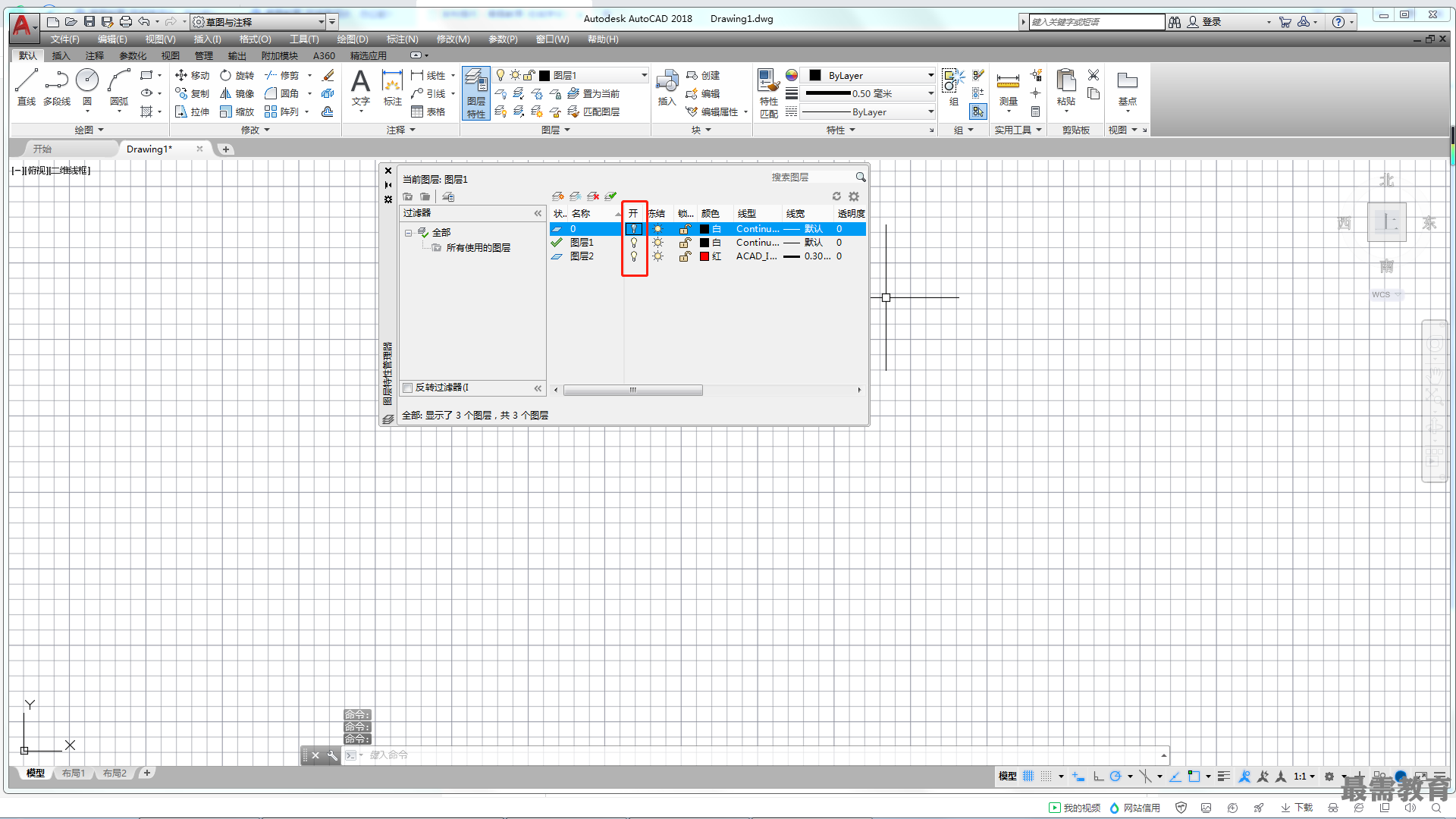
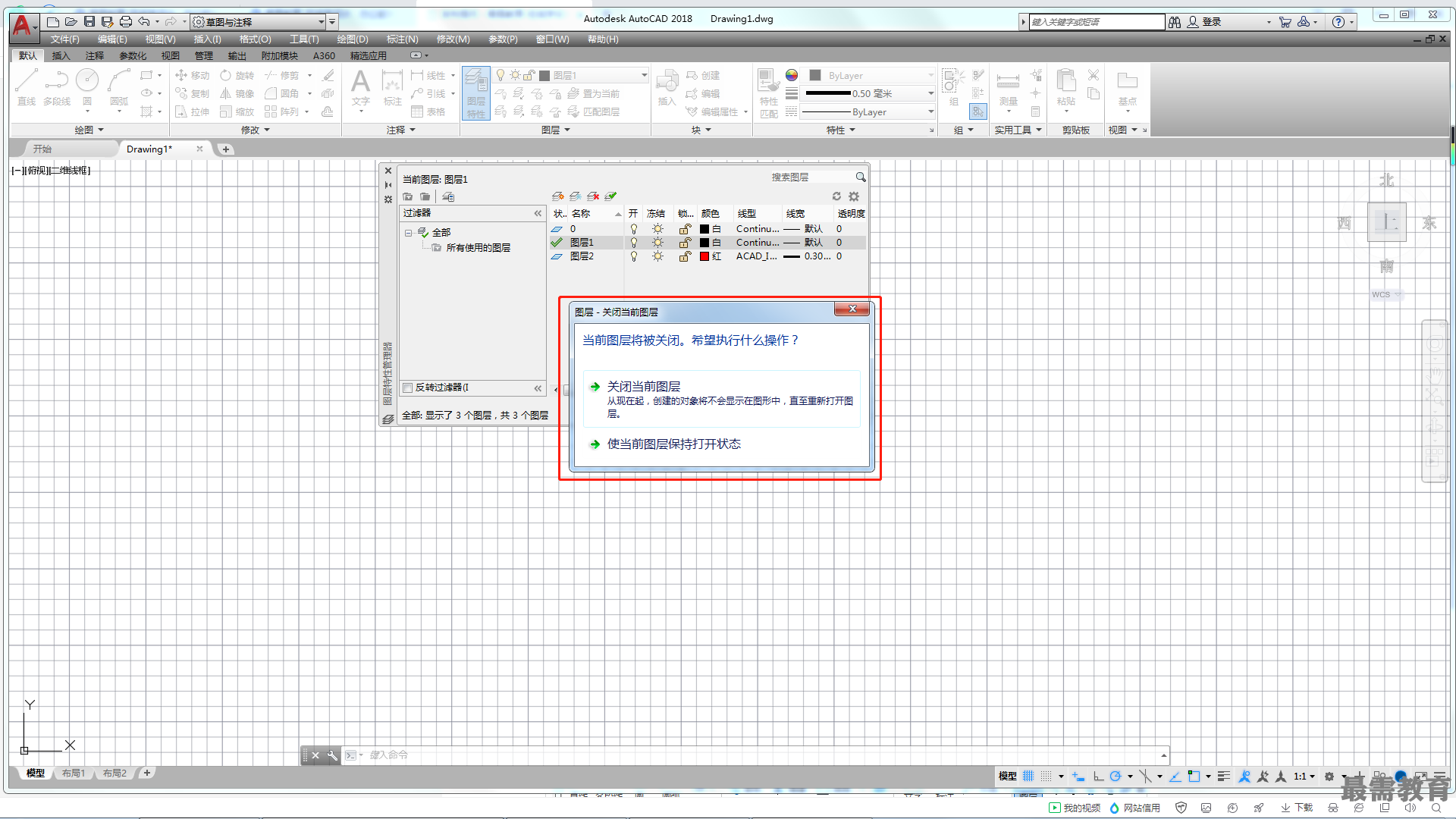
第2种:直接单击“图层”面板的下拉列表中要关闭的图层前面的图标,图层前面的图标将会转变,如图所示。
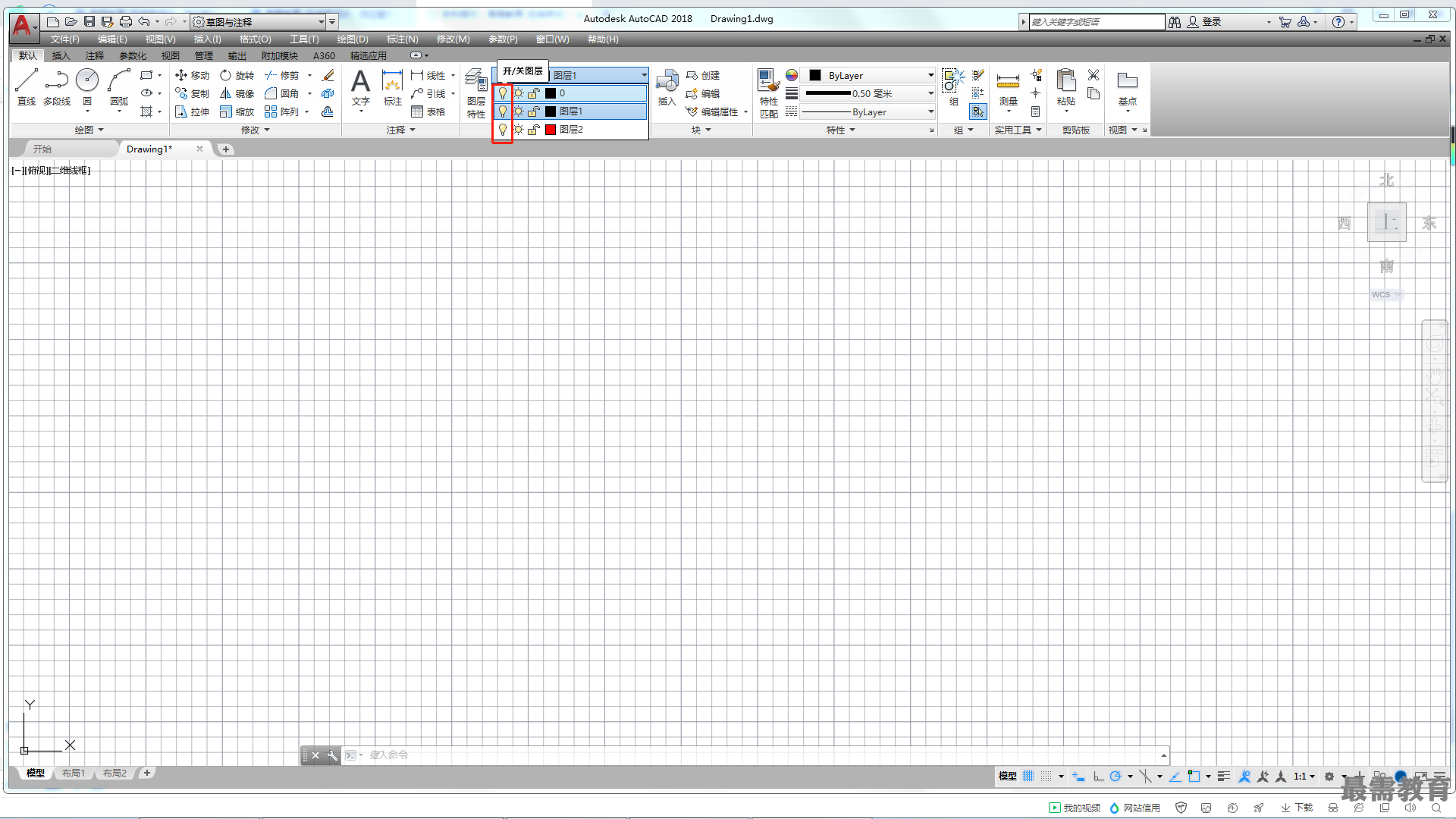
关闭图层后,要打开被关闭的图层,可以在“图层特性管理器”选项板中单击要打开的图层前面的图标,或在“图层”面板的下拉列表中单击要打开的图层前面的图标。此时图层前面的图标将会转变。
继续查找其他问题的答案?
相关视频回答
回复(0)

 湘公网安备:43011102000856号
湘公网安备:43011102000856号 

点击加载更多评论>>